来源:小编 更新:2025-02-01 05:19:28
用手机看
你家的海信电视是不是也遇到了升级难题?别急,今天就来给你详细说说海信是不是安卓系统升级,让你轻松解决烦恼!

海信电视作为一款智能电视,搭载的是安卓系统。那么,海信电视是不是安卓系统升级呢?答案是肯定的!只要你的电视有可更新的系统版本,就可以进行升级哦。
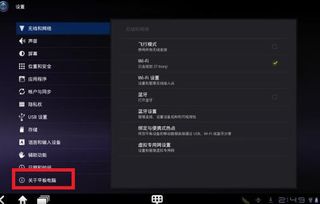
1. 在线升级:这是最简单的方法。首先,启动电视,进入智能电视主界面。使用遥控器找到【系统设置】,按确认键进入。接着,找到【系统升级】选项,按确认键进入。在【系统升级】界面,选择【在线升级】,按确认键即可开始升级。升级过程中,电视会自动联网检测是否有可用的系统升级包,如果有,则会自动下载、安装、升级。
2. 本地升级:如果你没有网络或者想要升级到特定版本,可以选择本地升级。首先,在电脑上下载该型号电视机的系统更新文件。准备一个U盘,将升级文件复制到U盘根目录。将U盘插入电视机的USB接口,启动电视,用遥控器操作进入设置界面。进入后,找到【系统升级】,选择【本地升级】,将U盘插入电视机的USB接口,选择升级文件,点击继续进行升级。

海信手机同样搭载的是安卓系统,那么,海信手机是不是安卓系统升级呢?当然也是可以的!以下是一些常见的升级方法:
1. 官方推送升级:在手机的设置——关于手机——系统更新里查找系统的新版本,并进行升级。
2. 手动升级:下载新版的刷机包,然后进行刷机升级。具体操作步骤如下:
- 将手机通过USB线连接至PC,选择MTP模式,将软件版本(不要解压)拷贝至话机U盘根目录。
- 手机充电,保持电量至少在30%以上。
- 进入设置-全部设置-关于手机-系统更新-本地升级,选择升级文件,点击继续进行升级,点击取消放弃操作。
- 升级过程会对用户数据进行擦除,升级前请对数据进行备份。可通过手机预置的备份恢复软件进行处理,升级不会删除话机U盘的内容;也可以通过第三方手机助手软件将数据备份到PC端。
- 升级过程中不需要用户进行其他操作,升级完毕会自动开机重启。第一次开机时间较长,请耐心等待。
1. 升级前,请确保手机电量充足,以免在升级过程中出现意外。
2. 升级前,请备份手机中的重要数据,以免升级过程中数据丢失。
3. 升级过程中,请勿断开手机与电脑的连接,以免升级失败。
4. 升级后,请重启手机,以使系统生效。
5. 如果在升级过程中遇到问题,请及时联系海信客服寻求帮助。
海信电视和手机都是安卓系统,都可以进行升级。无论是在线升级还是本地升级,都可以让你的设备保持最新状态,享受更好的使用体验。快来试试吧!